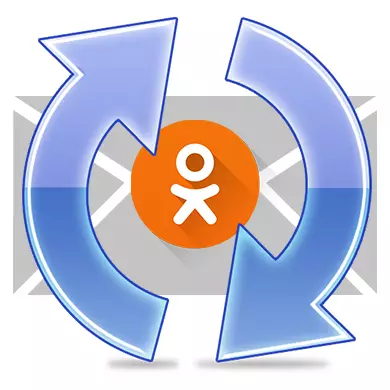
Егер сіз кездейсоқ қажетті корреспонденцияны жойсаңыз, оны қалпына келтіруге болады, бірақ онымен бірқатар қиындықтар бар. Басқа әлеуметтік желілерден айырмашылығы, сыныптастарында әріпті алып тастағанда ұсынылатын «қалпына келтіру» функциясы жоқ.
Сыныптастардағы әріпті алып тастау процесі
Сіз оны тек өзіңіз өшірген әріптерге қарама-қарсы «Жою» түймесін басқан кезде есте сақтау керек. Әңгімелесушіде және әлеуметтік желілік серверлерде, қашықтықтан хат алмасу және / немесе хабарлама кез-келген жағдайда алдағы айлар үшін жалғасады, сондықтан оларды қайтару қиын болмайды.1-әдіс: сұхбаттасуға үндеу
Бұл жағдайда сіз өзіңіздің сұхбаттасушаңызға хабарлама жіберу туралы хабарлама жазуыңыз керек, хабарлама жіберу немесе кездейсоқ жойылған корреспонденцияның бір бөлігі. Бұл әдістің жалғыз минимумы - сұхбаттасушы кез-келген себептерге сүйене отырып, ешнәрсе жібермеуі немесе жіберуден бас тартуы мүмкін.
2-әдіс: техникалық қолдауға қол жеткізу
Бұл әдіс 100% нәтижеге кепілдік береді, бірақ сіз тек күтуге тура келеді (мүмкін бірнеше күн), өйткені техникалық қолдауыңыз көптеген уайымдарыңыз бар. Сырттай деректерді қалпына келтіру үшін сіз осы қолдауға хат жіберуіңіз керек.
Қолдау жөніндегі нұсқаулық келесідей:
- Сайттың жоғарғы оң жақ бұрышындағы аватарыңыздың нобайын нұқыңыз. Ашылмалы мәзірден Анықтама таңдаңыз.
- Іздеу жолағында келесі әрекеттерді орындаңыз «Қолдау қызметіне қалай хабарласу керек».
- Сыныптастарға тіркеліп, ұсынылған сілтемеге өтіңіз.
- «Апелляция мақсатына» қарама-қарсы нысанда Менің профилімді таңдаңыз. «Тақырып тақырыбы» өрісі толтырылмайды. Содан кейін контактілік электрондық пошта мекенжайын қалдырыңыз және өзіңіз кіретін өріске өзіңіз енгізіңіз, қолдау қызметі қызметкерлерін басқа пайдаланушымен қалпына келтіруді сұраңыз (пайдаланушының анықтамасына көрсетілуі керек).
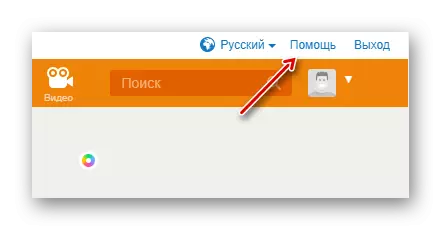
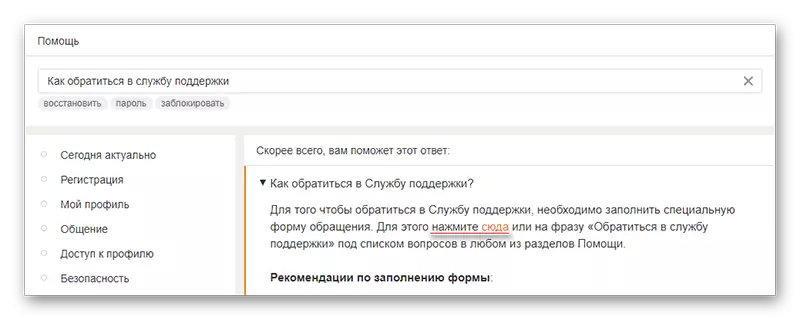
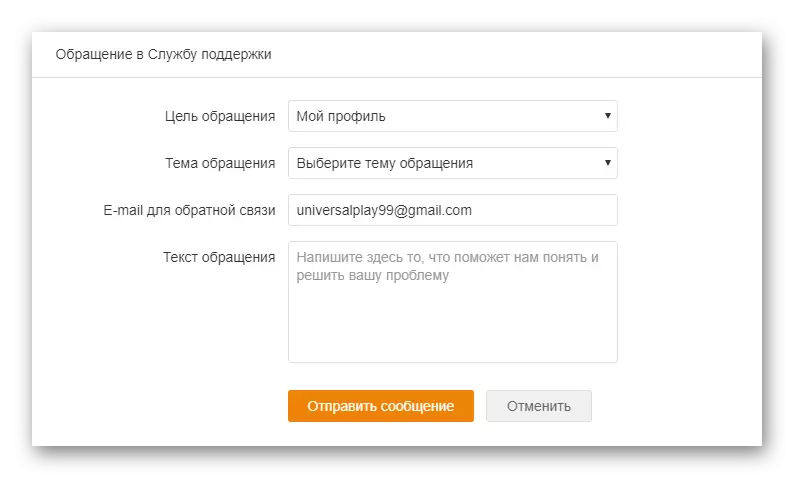
Сайттың ережелерінде пайдаланушының бастамасы бойынша жазылған хат алмасу мүмкін емес деп жазылған. Алайда, қолдау қызметі, егер сіз одан ол туралы сұрасаңыз, хабарламаларды қайтаруға көмектеседі, бірақ олар жақында олар жойылған жағдайда.
3-әдіс: пошта арқылы сақтық көшірме жасау
Бұл әдіс, егер сіз өзіңіздің шотыңызға тіркелгіңізге тіркелгіңізді хат жазылғанға дейін пошта жәшігімен қосқан болсаңыз ғана маңызды болады. Егер пошта жалғанбаған болса, онда әріптер жоғалады.
Поштаны сыныптастарындағы есептік жазбаға келесі нұсқауларға сәйкес байланыстыруға болады:
- Профайлыңыздың «Параметрлер» тармағына өтіңіз. Ол жаққа өту үшін беттегі «Қосымша» түймесін және ашылмалы мәзірден «Параметрлер» таңдаңыз. Не аватар астындағы сәйкес нүктені нұқуға болады.
- Сол жақта Хабарландырулар таңдаңыз.
- Егер сіз әлі пошта байланыстырылмаған болсаңыз, оны байланыстыру үшін тиісті сілтемені басыңыз.
- Ашылатын терезеде парольді сыныптастарыңыздан және ағымдағы электрондық пошта мекенжайын жазыңыз. Бұл мүлдем қауіпсіз, сондықтан сіз өзіңіздің жеке деректеріңізді сақтау туралы алаңдай алмайсыз. Оның орнына, қызмет сізге растау бар кодқа кіруіңізді сұрай алады.
- Алдыңғы абзацта көрсетілген пошта жәшігін енгізіңіз. Сыныптастардан Activate сілтемесі бар хат болған болуы керек. Оны ашып, ұсынылған мекен-жайға өтіңіз.
- Электрондық пошта мекенжайын растағаннан кейін, Параметрлермен бетті қайта бастаңыз. Пошта үшін кеңейтілген ескерту параметрлерінің элементтерін көру үшін қажет. Егер сізде қандай да бір пошта бұған байланысты болса, сіз осы 5 ұпайдан өткізіп жібере аласыз.
- «Маған айтыңыз» блогында «жаңа посттардың» алдына белгі қойыңыз. Марк «Электрондық пошта» астында.
- «Сақтау» түймесін басыңыз.
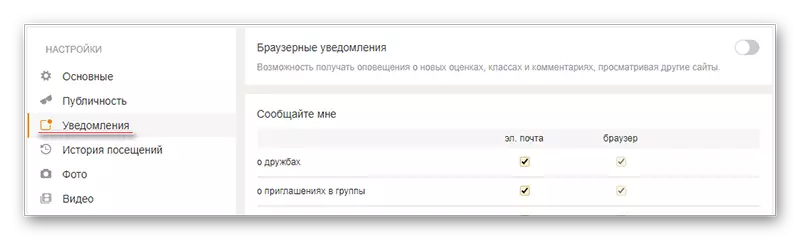
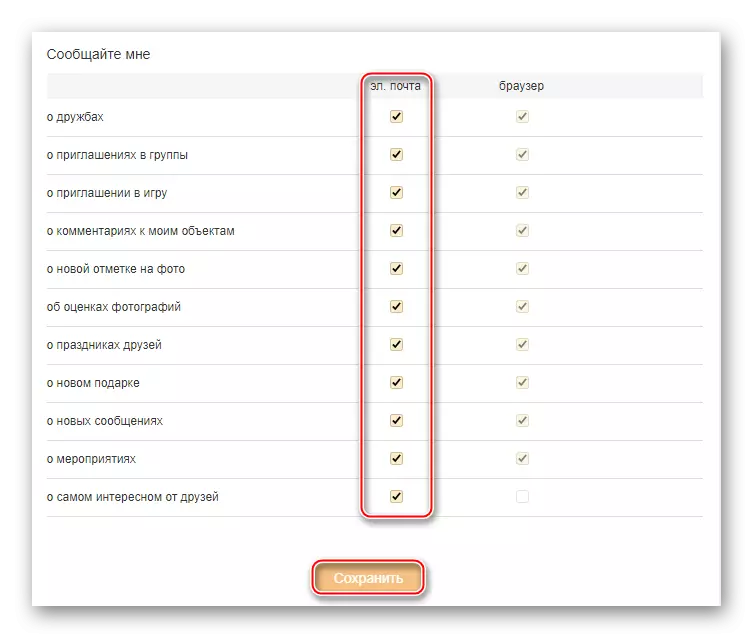
Осыдан кейін барлық хабарлама хабарламалар сіздің поштаңызға көшіріледі. Егер олар сайтта кездейсоқ жойылса, онда сіз олардың көшірмелерін сыныптастарынан келген әріптерден оқи аласыз.
4-әдіс: телефон арқылы хат алмасуды қалпына келтіру
Егер сіз мобильді қосымшаны қолдансаңыз, онда сіз өзіңіздің сұхбаттасушаңызға жіберілсеңіз, оны жіберу немесе сайттың техникалық қолдауына жазсаңыз, қашықтағы хабарламаны қайтаруға болады.
Ұялы қосымшадан қолдау қызметіне хабарласыңыз, осы қадамдық нұсқаулықты қолданыңыз:
- Жасырын пердені экранның сол жағына сырғытыңыз. Мұны істеу үшін саусақтың қимылын экранның сол жағынан оңға қолданыңыз. Пердетте орналасқан мәзір элементтерінде «Әзірлеушілерге жазыңыз» деп табыңыз.
- «Апелляцияның мақсатында», «Менің профилім», және «Тақырып тақырыбында» «Техникалық ақауларды» көрсете аласыз, өйткені «хабарламалар» элементтеріне шақырылмаған.
- Электрондық пошта мекенжайын кері байланыс үшін қалдырыңыз.
- Корреспонденцияны немесе оның кез-келген бөлігін сұрайтын техникалық қолдау үшін хабарлама жазыңыз. Хатта сіз диалогты қайтарғыңыз келетін адамның профиліне сілтемені көрсетуіңіз керек.
- «Жіберу» түймесін басыңыз. Енді сіз қолдаудың жауабын күтуге және олардың нұсқауларына сәйкес әрекет етуді қаладыңыз.
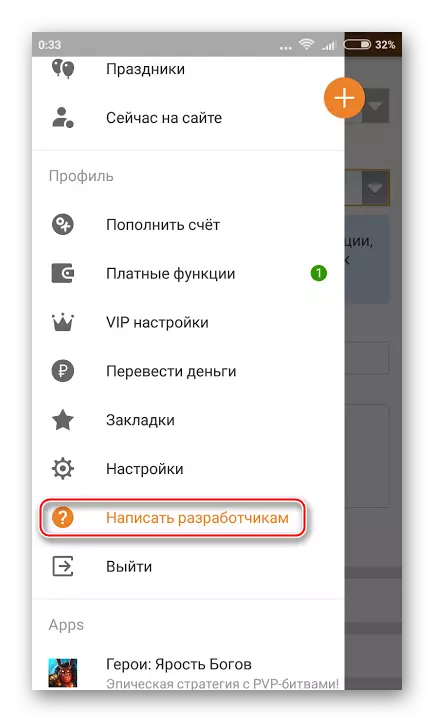
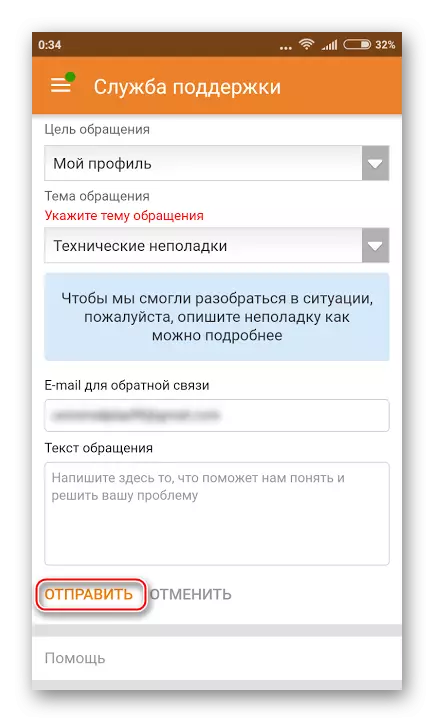
Ресми түрде қашықтағы хабарламаларды қалпына келтіру мүмкін емес болғанына қарамастан, сіз бұны жасау үшін кейбір ілмектерді пайдалана аласыз. Алайда, егер сіз хабарламаны өте ұзақ уақыт жойсаңыз, енді оны қалпына келтіруді шештік, содан кейін сіз сәттілікке жете алмайсыз.
